Compartilhar o acesso ao workspace do Azure Quantum
Saiba como compartilhar o acesso ao workspace do Azure Quantum. Por exemplo, talvez seja necessário conceder aos membros da equipe ou aos alunos acesso ao seu espaço de trabalho. Você pode atribuir funções aos usuários para controlar o acesso deles ao seu workspace. Por exemplo, uma função Colaborador pode criar, excluir ou modificar um workspace, enquanto uma função Colaborador de Dados do Workspace Quântico tem permissões limitadas e pode principalmente apenas enviar e exibir trabalhos.
Recomendamos usar as instruções neste artigo se você precisar conceder acesso a 10 ou menos usuários. Para um número maior de usuários, pode ser mais fácil para você ou seu departamento de TI criar um grupo de usuários e, em seguida, conceder a ele acesso ao seu espaço de trabalho. Para obter instruções, consulte Adicionar um grupo ao workspace do Azure Quantum.
Pré-requisitos
Você precisa dos seguintes pré-requisitos para compartilhar o acesso ao workspace do Azure Quantum:
- Uma conta do Azure com uma assinatura ativa. Se você não tiver uma conta do Azure, registre-se gratuitamente e inscreva-se para uma assinatura paga conforme o uso.
- Um workspace do Azure Quantum. Consulte Criar um espaço de trabalho do Azure Quantum.
Azure Active Directory
Cada usuário deve ter uma conta no Azure Active Directory da sua organização antes que você possa conceder a ele acesso ao seu workspace. Para adicionar novos usuários, você deve ser pelo menos um administrador de usuários. Para obter instruções, consulte Adicionar um novo usuário.
Adicionar usuários ao workspace do Azure Quantum
Entre no portal do Azure e navegue até o workspace do Azure Quantum. Você deve ser um proprietário do espaço de trabalho para adicionar usuários.
Selecione Controle de acesso (IAM)no menu do lado esquerdo. Selecione Adicionar e, em seguida, Adicionar atribuição de função.
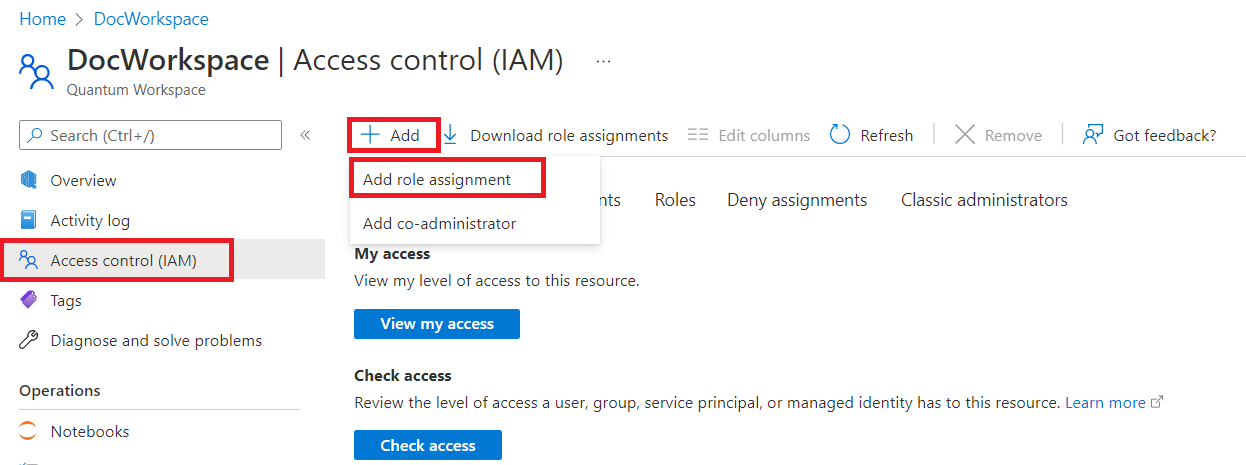
A página Adicionar atribuição de função será aberta. No painel Função, selecione Colaborador ou Colaborador de Dados do Workspace do Quantum e selecione Avançar.
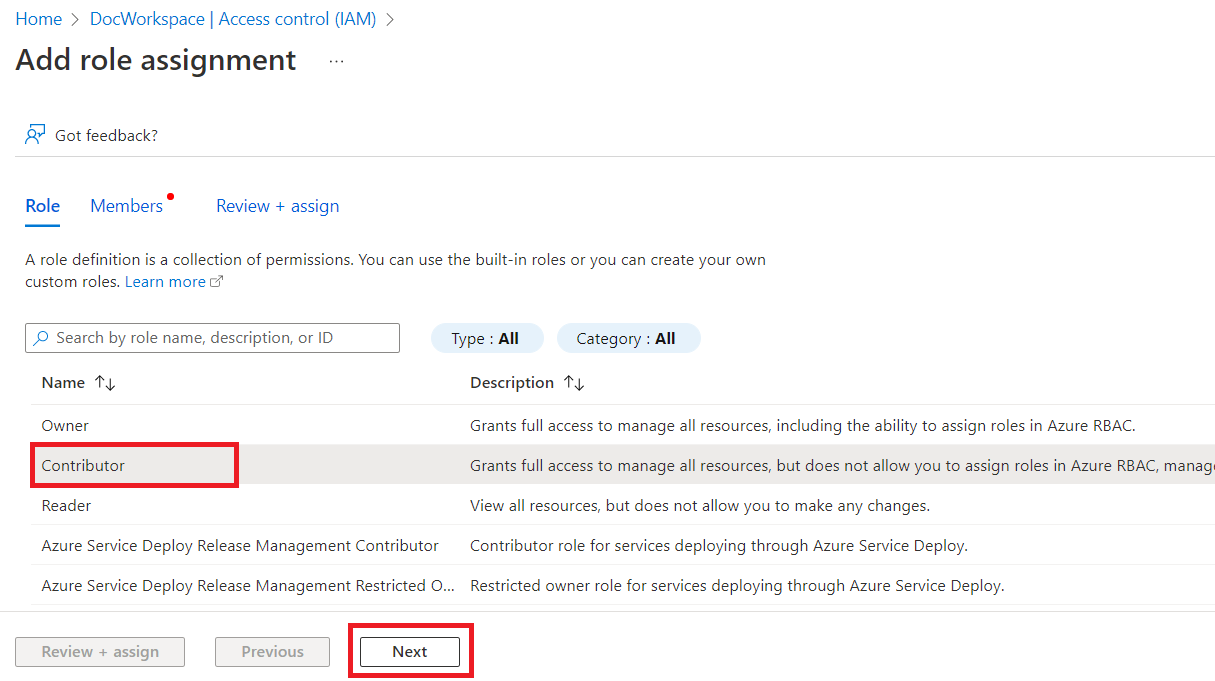
No painel Membros , selecione Atribuir acesso ao usuário, grupo ou entidade de serviço. Em seguida, selecione +Selecionar membros. A folha Selecionar membros é aberta. Pesquise e selecione cada um de seus usuários. Em seguida, selecione o botão azul Selecionar .
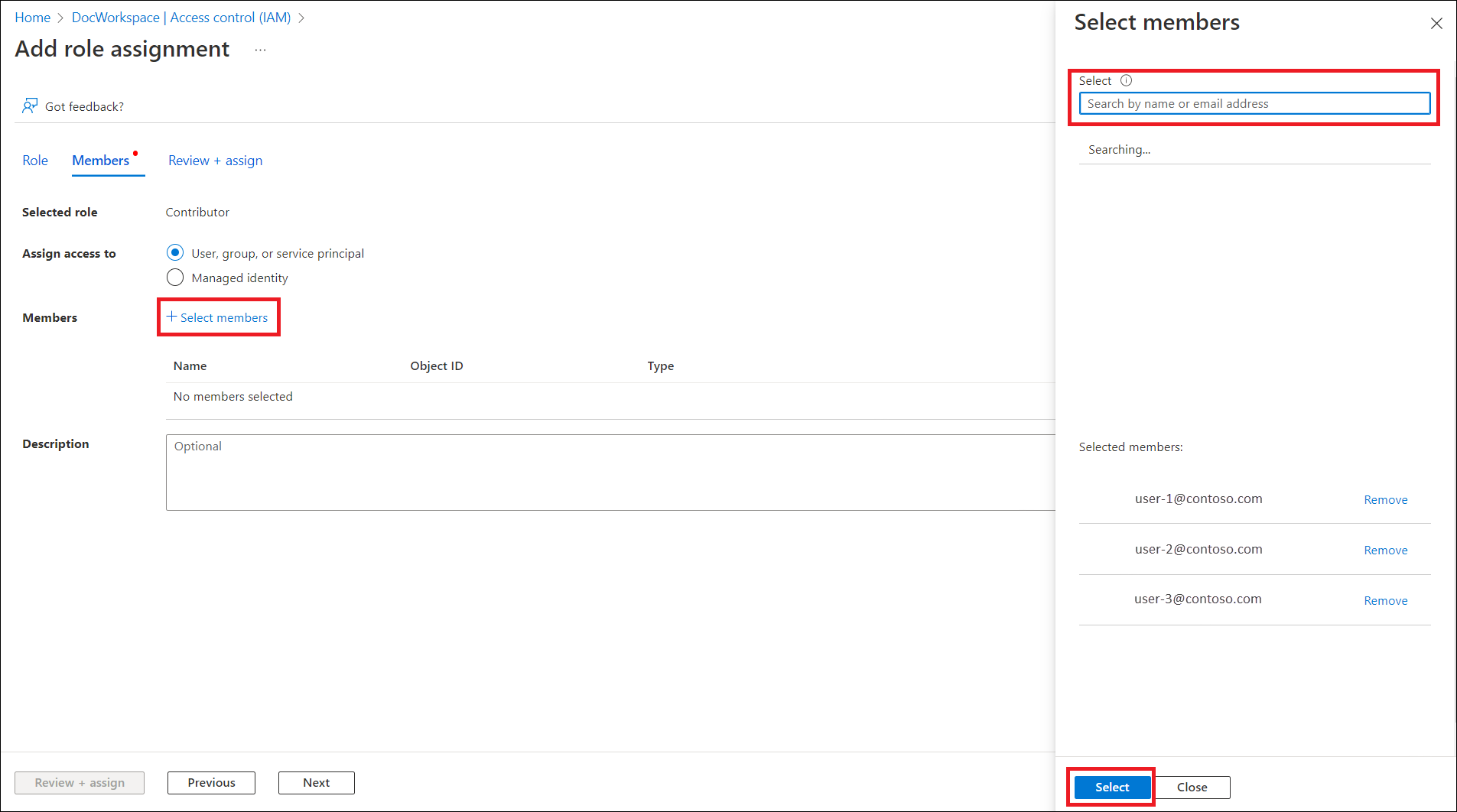
Uma lista de seus usuários aparecerá em Membros. Selecione Examinar + atribuir. No painel Examinar + atribuir , selecione Examinar + atribuir novamente. Você deve receber uma notificação de que seus usuários foram adicionados ao seu workspace.
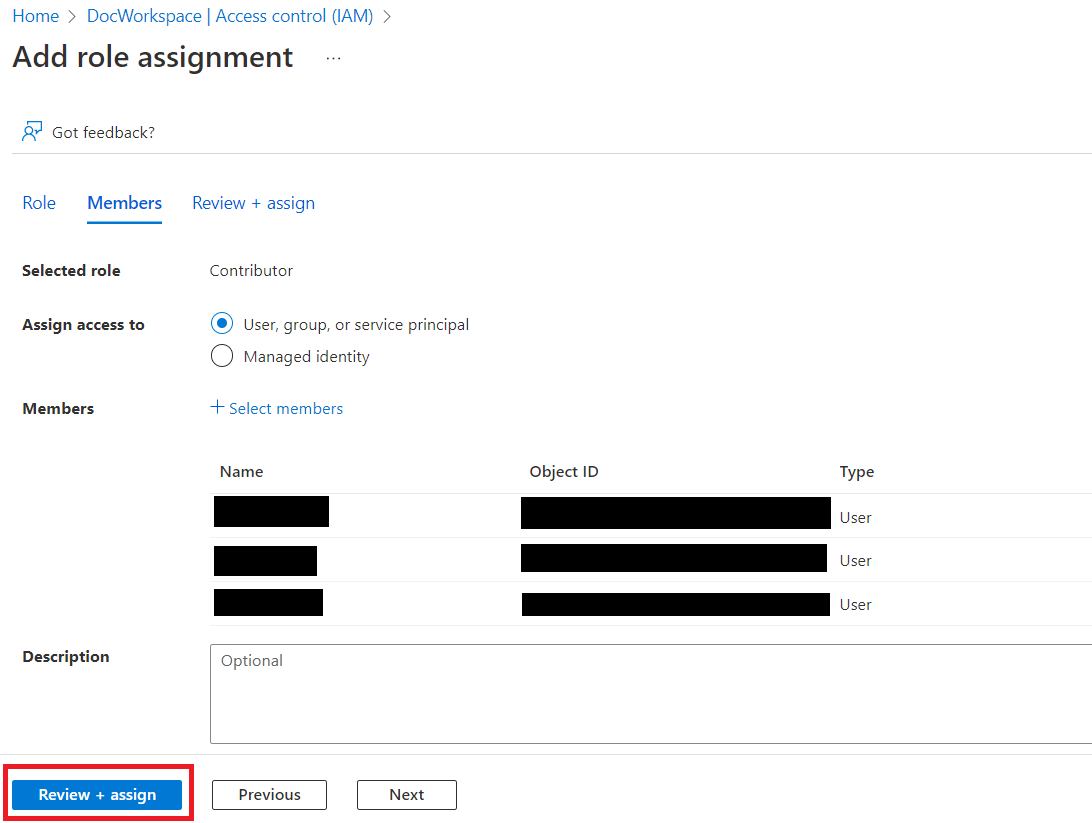
Compartilhar o acesso usando uma cadeia de conexão
Você pode compartilhar o acesso ao workspace do Azure Quantum usando uma cadeia de conexão. A cadeia de conexão contém as informações necessárias para se conectar ao workspace, incluindo a ID da assinatura, o grupo de recursos, o nome do workspace e o local.
Cada workspace do Azure Quantum tem chaves primárias e secundárias e suas cadeias de conexão correspondentes. Se você quiser permitir o acesso ao seu espaço de trabalho para outras pessoas, poderá compartilhar sua chave secundária e usá-la primária para seus próprios serviços. Dessa forma, você pode substituir a chave secundária conforme necessário sem ter tempo de inatividade em seus próprios serviços.